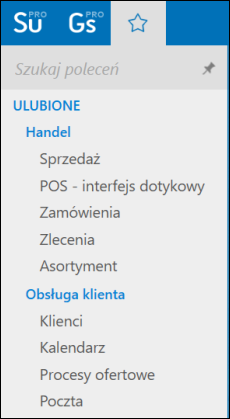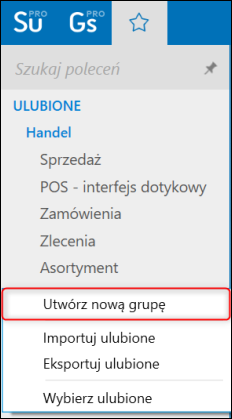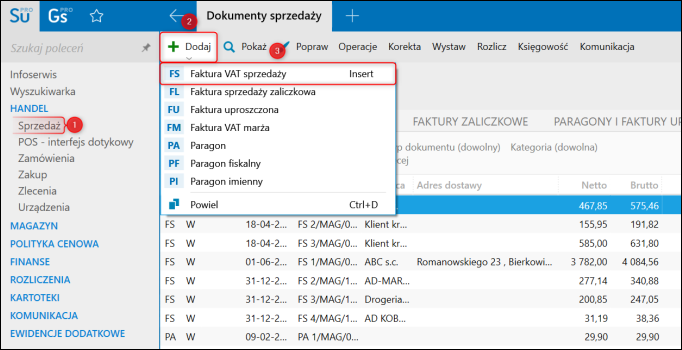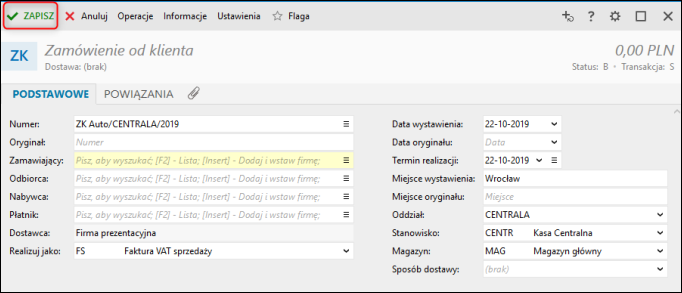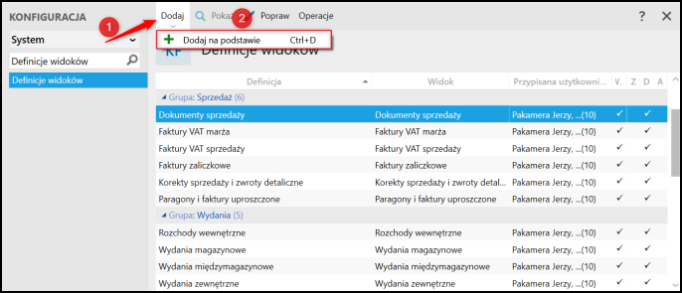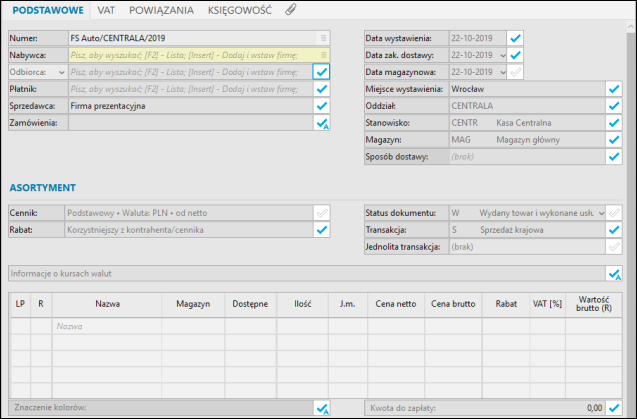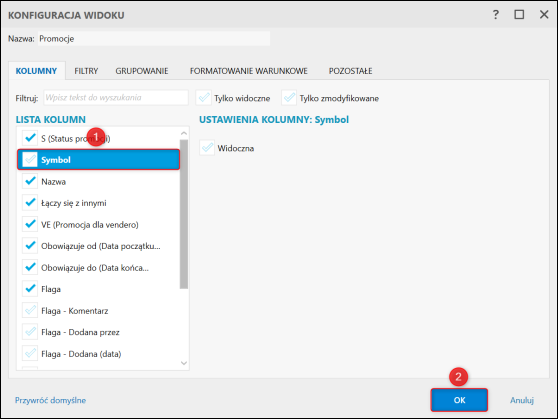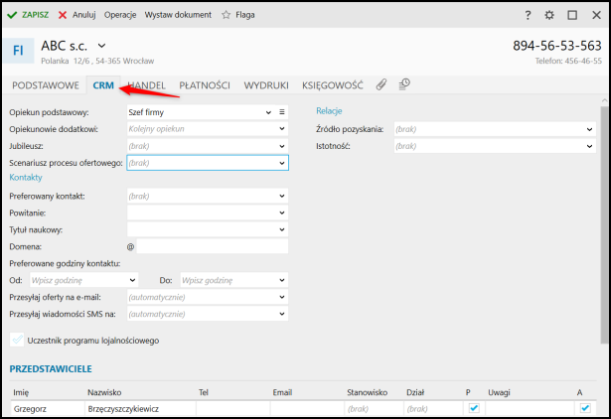e-Pomoc techniczna
Subiekt i Gestor nexo – Przykładowy podział uprawnień i działania na wybranych modułach dla sprzedawcy
Program: Gestor nexo, InsERT nexo, Subiekt nexo
Kategoria: Konfiguracja, Uprawnienia
Podział uprawnień i działanie na wybranych modułach w Subiekcie i Gestorze nexo można skutecznie wykorzystać do dostosowania aplikacji dla poszczególnych działów/pracowników w firmie. Programy umożliwiają przyznanie odpowiednich uprawnień i dostosowanie widoku dla poszczególnych użytkowników programu. W tym celu należy stworzyć role użytkowników (InsERT nexo PRO), które będą realizować określony scenariusz.
W poniższym przykładzie został utworzony przykładowy model i wygląd aplikacji dla handlowca, czyli sprzedawcy towarów lub usług, który pośredniczy między firmą a klientem, pracując na multiprogramie – Subiekt nexo i Gestor nexo. Moduły dostępne dla handlowca zostały dodane do Ulubionych, aby ułatwić i zwiększyć wydajność obsługi aplikacji.
1. Dodać wybrane moduły do Ulubionych.
Z wybranych modułów (Sprzedaż, POS - interfejs dotykowy, Zamówienia, Zlecenia, Asortyment, Klienci, Kalendarz, Procesy ofertowe i Poczta) utworzyć dwie grupy:
-
Handel,
-
Obsługa klienta.
Aby dodać nową grupę, należy kliknąć PPM na liście i wybrać Utwórz nową grupę.
2. Zweryfikować i wybrać uprawnienia do obsługi handlu. Uprawnienia dodać jako role użytkownika (InsERT nexo PRO), aby przechować wcześniej zdefiniowane i przydzielić użytkownikom systemu.
- InsERT nexo – Jak stworzyć oraz przypisać role użytkownika odpowiadające za uprawnienia w programie?
Lista przykładowo wybranych uprawnień z podziałem na kategorie znajduje się tutaj.
3. Przykładowe operacje
4. Definicja widoków.
5. Ustawienie widoczności pól i konfiguracja widoku
Użytkownik może decydować o tym, które pola i kolumny mają być widoczne w czasie edycji lub podglądu dokumentów. Spersonalizowanie widocznych pól w oknie faktury, czy też kartotece klienta uprości jego widok, a dodatkowo pozwoli uniknąć uwidocznieniu poufnych informacji (np. ceny nabycia).
Formatka wyświetlona po uruchomieniu opcji Ustaw widoczność pól jest wyszarzona, obok poszczególnych pól oraz wizytówki znajdują się znaczniki, a w pasku jej menu dostępne są opcje Zapisz zmiany, Anuluj.
W pasku narzędzi znajduje się legenda – opis stanów znaczników oraz opcje ułatwiające zbiorcze sterowanie widocznością pól Zaznacz najważniejsze pola, Zaznacz wszystko.
Konfiguracja widoku jest miejscem, w którym użytkownik programu może dostosować widok i zawartość poszczególnych list. Można je wywołać z menu kontekstowego (pod prawym przyciskiem myszy) Operacje na liście – Konfiguracja widoku lub za pomocą klawiszy [Ctrl+Shift+L].
-
Jak spersonalizować listę kolumn w programach serii InsERT nexo?
-
Subiekt i Gestor nexo – Jak ustawić widoczność pól na dokumentach według potrzeb użytkownika?
6. Moduł Klienci – użytkownik będzie widział klientów, dla których jest opiekunem.
Funkcjonalność dotyczy nadania odpowiednich uprawnień dla personelu. Listę przykładowych uprawnień dla handlowca można znaleźć tutaj.
Temat należy do Zbioru zagadnień e-Pomocy istotnych przy konfigurowaniu i rozpoczęciu pracy z Subiektem nexo oraz do zbioru zagadnień dotyczących personalizacji wyglądu programu.